Como Recuperar Notes no iPhone
Você perdeu suas notas no seu iPhone? Estes são três soluções que vão ajudar a restaurar notas de forma eficaz no seu iPhone muito facilmente.
Sep 10, 2024 • Arquivado para: Soluções de Recuperação de Dados • Soluções comprovadas
<p "description"=""> Você perdeu suas notas no seu iPhone? Estes são três soluções que vão ajudar a restaurar notas de forma eficaz no seu iPhone muito facilmente.
As notas são uma ótima maneira de manter as coisas importantes em ordem. Eles permitem armazenar informações importantes sobre qualquer assunto de uma forma sistemática. Eles também são uma ótima maneira de tomar notas de qualquer coisa, mesmo muito útil quando você faz uma investigação. Por esta razão, é importante para manter suas notas seguro e é ainda mais importante para incluir em cada arquivo de backup que você cria.
Apesar de todos os esforços há certos momentos em determinadas circunstâncias, em que você pode perder suas notas que você tinha tão cuidadosamente guardado. Algumas das razões mais comuns pelas quais você pode perder suas notas sobre o iPhone incluem:
- Acidentalmente apagou suas notas
- A actualização do firmware pode levou à perda de dados, incluindo notas
- Talvez você perdeu suas notas quando o telefone está danificados ou funcionando corretamente
- Um ataque de vírus também pode causar perda de dados
Restaurar notas no iPhone
Seja qual for a razão pela qual você excluiu suas notas, você precisa de uma solução que funciona e dar-lhe a liberdade para voltar as suas notas sobre as condições que foram antes de excluí-los. A melhor ferramenta para restaurar notas sobre o iPhone é Dr. Fone - Recuperação de Dados de iPhone. É o programa número um no mundo para recuperar dados no iPhone e iPad e é bastante eficaz. Algumas das características que tornam o Dr. Fone é a escolha certa para restaurar notas no iPhone inclui:

Dr.Fone - Recuperação de Dados de iPhone
Programa número um no mundo para recuperar dados no iPhone e iPad
- Ele tem três maneiras de recuperar dados a partir do iPhone.
- Digitalizar para recuperar dispositivos iOS, fotos, vídeo, contactos, mensagens, notas, entre outros.
- Extrair e visualizar o conteúdo dos arquivos de backup iCloud / iTunes.
- restaura seletivamente o que você quer a partir do backup do iCloud / iTunes para o seu dispositivo ou computador.
- Compatível com os mais recentes modelos do iPhone.
- Parte 1: Restaurar notas diretamente no seu iPhone
- Parte 2: Restaurar notas sobre o iPhone no iTunes
- : Restaurar a partir de notas para iPhone iCloud
Parte 1: Restaurar notas diretamente no seu iPhone
Passo 1: Executar Wondershare Dr. Fone no seu computador. Conecte seu iPhone ao computador usando o cabo USB. O programa irá detectar imediatamente o seu iPhone. Na ecrã principal, selecione "Recuperar a partir de iOS Device"
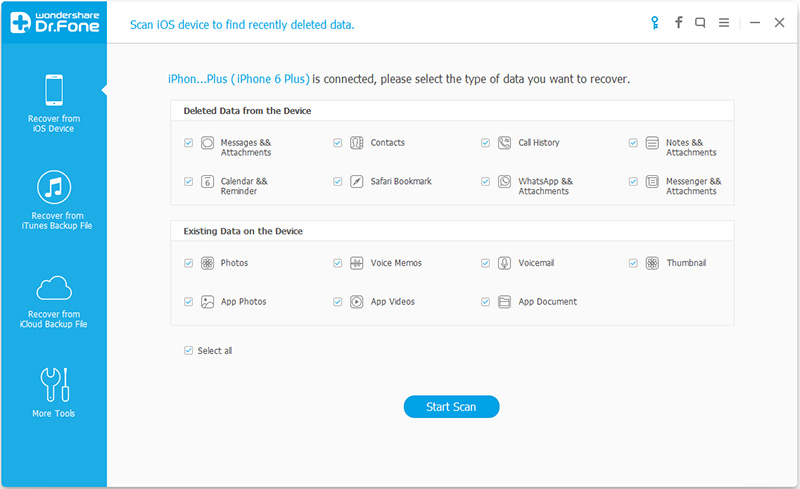
Passo 2: Basta clicar em "Scan" para permitir que o programa analize todo o dispositivo. Este processo de análise pode ser capaz de levar algum tempo, dependendo da quantidade de dados que você tem. Se você quiser ver o que você está procurando antes a verificação for concluída, você pode clicar em "Pause" para parar o processo
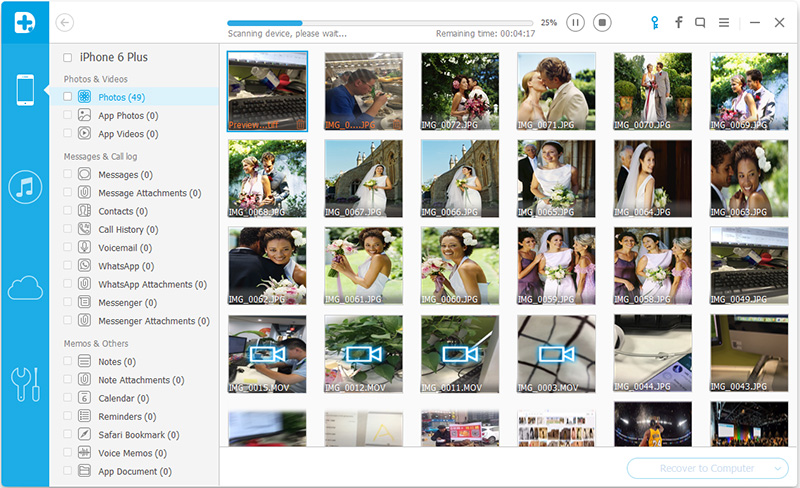
Passo 3: Uma vez que a verificação for concluída, você pode visualizar todos os dados do seu iPhone na próxima ecrã. Você pode mudar "Basta mostrar arquivos apagados" para ver apenas os dados apagados.
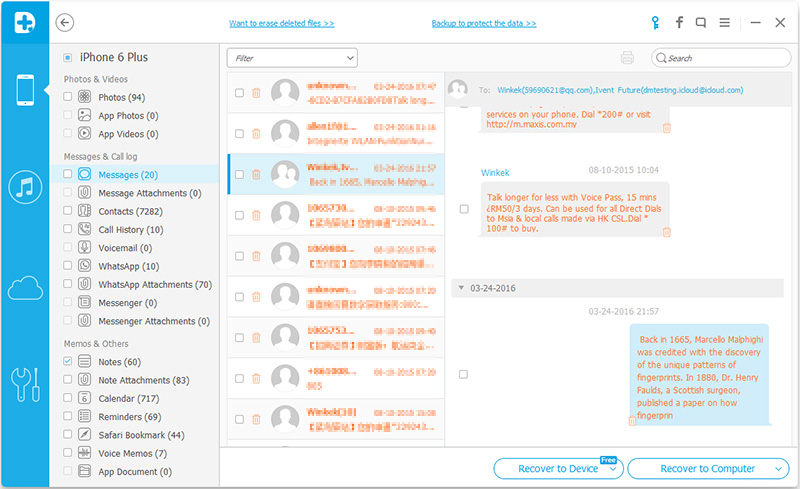
Passo 4: Verifique os dados que você deseja recuperar neste caso as notas excluídas e clique em "Recuperar". Você pode escolher o que você precisa de "Recuperar para computador" ou "Recuperar para Dispositivo"

Parte 2: Restaurar notas iPhone no iTunes
Passo 1: Executar Wondershare Dr. Fone e ali clique em "Recuperar a partir de um arquivo de backup do iTunes", todos os arquivos de backup disponíveis irá aparecer em seu computador. Escolha você precisar de suas notas contendo excluído
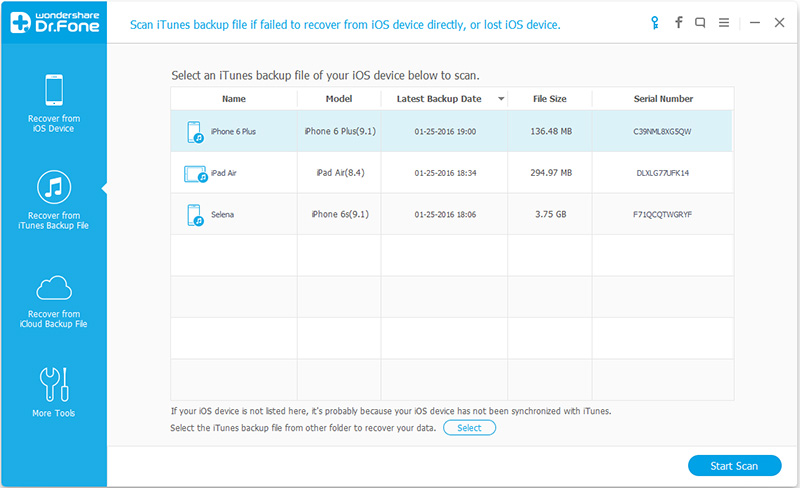
Passo 2: Selecione o arquivo de backup do iTunes que você deseja e, em seguida, clique no "Start Scan". O processo de digitalização será iniciado automaticamente.
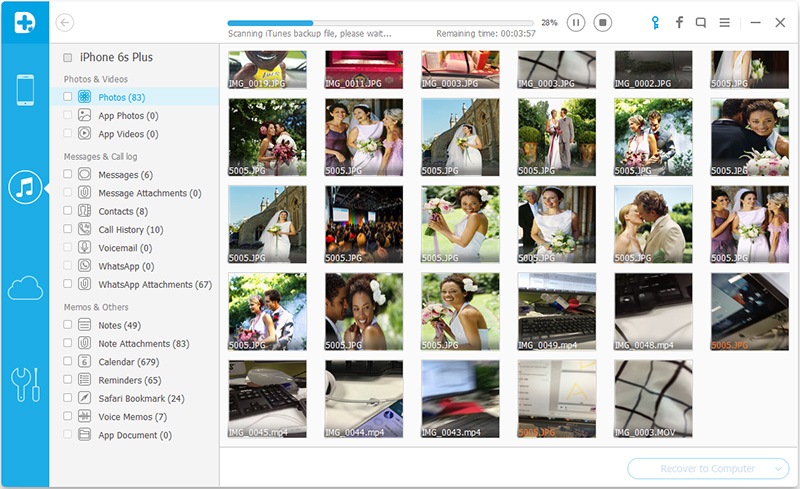
Passo 3: Todas as informações aparecerão na próxima tela para que você possa visualizá-lo. Selecione as notas excluídos e, em seguida, selecione o que você deseja recuperar para o computador ou dispositivo.
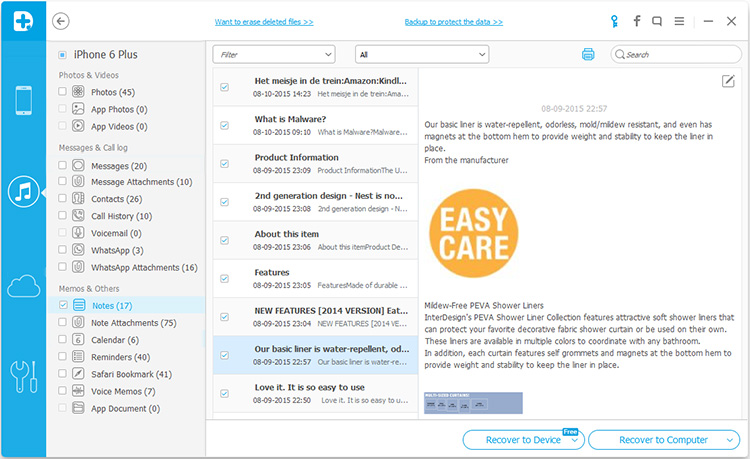
Parte 3: Restaurar a partir de notas para iPhone iCloud
Passo 1: Executar Wondershare Dr. Fone no seu computador e, em seguida, escolha "restaurar a partir de iCloud backup de arquivos". Você precisa entrar na sua conta Apple ID e senha para efetuar login em sua conta do iCloud.
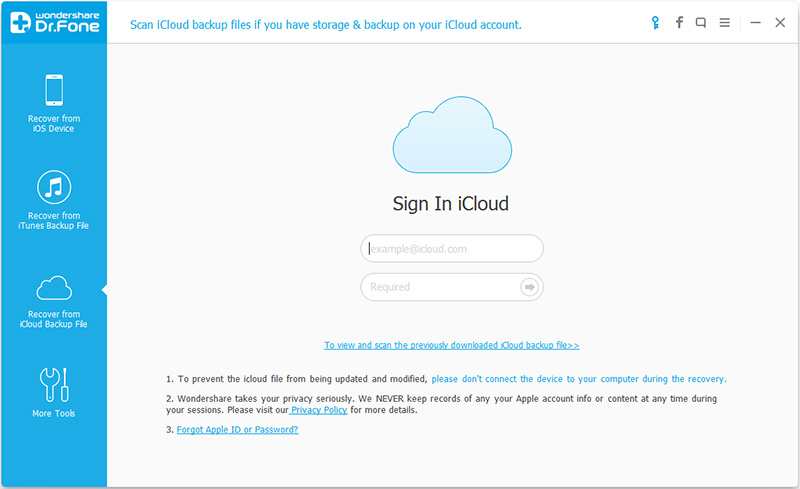
Passo 2: Uma vez que você logado, aparecem todos os arquivos de backup do iCloud que você tem em sua conta. Escolha contendo notas excluídas e clique em "Download" para permitir que o programa poda baixar o arquivo
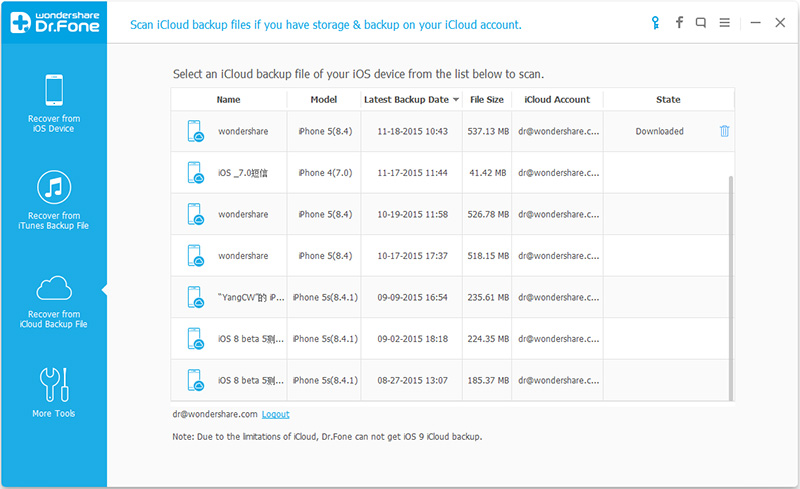
Passo 3: Na tela que aparece, selecione os arquivos que você gostaria de baixar a partir do arquivo do iCloud. Isto vai poupar tempo.
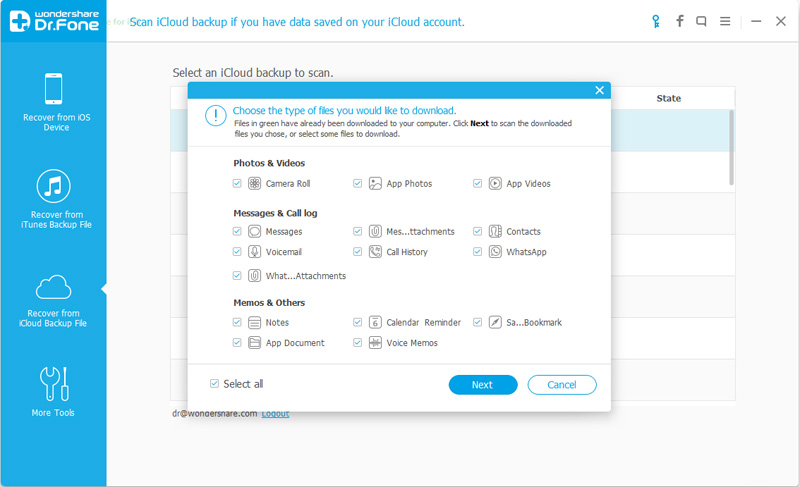
Passo 4: Pré-visualizar o arquivo de dados iCloud e selecione os dados que você deseja recuperar, neste caso as notas. Clique no ícone "Recuperar". As notas serão armazenadas em seu computador. Para salvá-los para seu dispositivo se conecta o dispositivo ao computador usando cabos USB
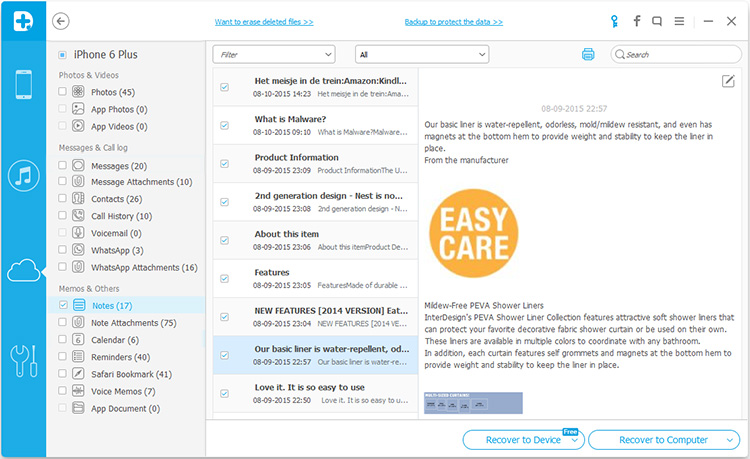
Independentemente dos dados que você excluir do seu iPhone, complementamente de disco rígido não apagar os dados porque leva mais tempo para apagar permanentemente os arquivos. Por esta razão, uma ferramenta tão precisa quanto Dr Fone você sempre pode recuperar arquivos perdidos e quando eles não foram substituídos.
As diferenças entre Notas no iOS 9 e Notas no iOS 8
Em iOS 8 você pode criar notas que são sincronizados entre o aplicativo do Notes disponível no iPhone, iPad e Mac e tem alguns formatos de opções. IOS 9 as suas notas serão sincronizadas com o aplicativo do Notes através de dispositivos e opções de formatação são muito mais competente. IOS 9 são capazes de adicionar fotos, URLs, documentos e até mesmo mapas às suas notas. Peudes também gravar diretamente do aplicativo Notes com iOS9.
Categorias
Artigos Recomendados
Recuperação de Dados
- 1 Recuperar Dados de iPhone
- Software para ignorar bloqueio do iCloud
- Lê suas conversações do WhatsApp no PC
- Como Recuperar Fotos Excluídas do WhatsApp
- Como Contornar a Ativação do iCloud
- Melhores software de recuperação de dados
- 2 Recuperar Dados de Android
- Como acessar Android com Tela Quebrada
- Recupera Contatos do Android com Tela Quebrada
- Como Reparar Samsung Galaxy com a Tela Preta
- Softwares gratuitos para recuperação do Android
- Métodos de Recuperação de Contatos no Samsung














Alexandre Garvalhoso
staff Editor